كيفية تحديد الخلايا بناءً على لون أو تنسيق خلية أخرى في Excel؟
عندما نريد تحديد جميع الخلايا التي يكون لونها أو تنسيقها مشابهًا للخلية المحددة، كيف يمكننا القيام بذلك بسرعة؟ يركز هذا المقال على الطرق السهلة لتحديد الخلايا بناءً على خلية أخرى.
حدد الخلايا بناءً على خلية أخرى باستخدام أمر البحث؛
حدد الخلايا بناءً على خلية أخرى باستخدام Kutools لـ Excel.
لنفترض أن لديك نطاقًا من البيانات كما هو موضح في لقطة الشاشة التالية، الخلية F3 تحتوي على التنسيق المحدد الذي تريده، والآن تحتاج إلى تحديد جميع الخلايا التي لها نفس تنسيق الخلية F3 من النطاق A1:D10. هنا، سأقدم لك بعض الطرق السريعة.
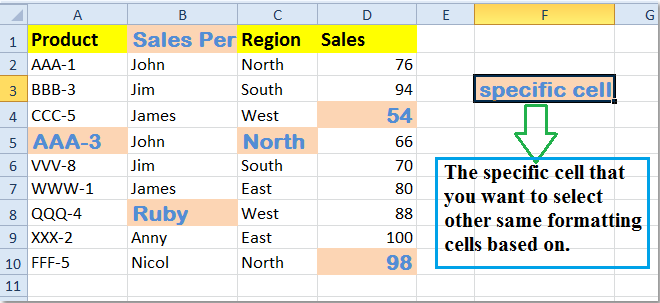
 حدد الخلايا بناءً على خلية أخرى باستخدام أمر البحث
حدد الخلايا بناءً على خلية أخرى باستخدام أمر البحث
يتيح Excel تحديد الخلايا بناءً على تنسيق الخلايا الأخرى. هناك عدة خطوات يجب اتباعها:
الخطوة 1: على تبويب الصفحة الرئيسية، انتقل إلى البحث والاستبدال، وحدد خيار البحث، يمكنك أيضًا تفعيل خيار البحث بسرعة عن طريق الضغط على اختصارات Ctrl+F.
الخطوة 2: انقر على زر التنسيق في مربع الحوار البحث والاستبدال، وحدد اختيار التنسيق من الخلية. إذا لم تتمكن من العثور على زر التنسيق، يرجى النقر على زر الخيارات أولاً. انظر لقطة الشاشة:
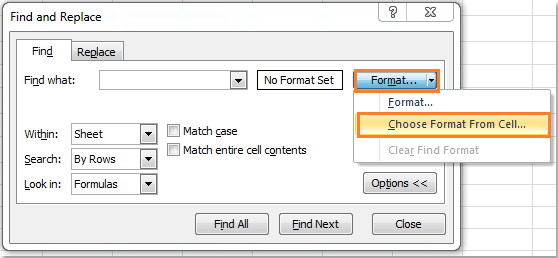
الخطوة 3: حدد الخلية التي تحتوي على التنسيق الذي تريد استخدامه للبحث، ثم انقر على زر العثور على الكل. سيتم سرد جميع الخلايا التي لها نفس التنسيق مع الخلية المحددة أسفل مربع القائمة، انظر لقطة الشاشة:
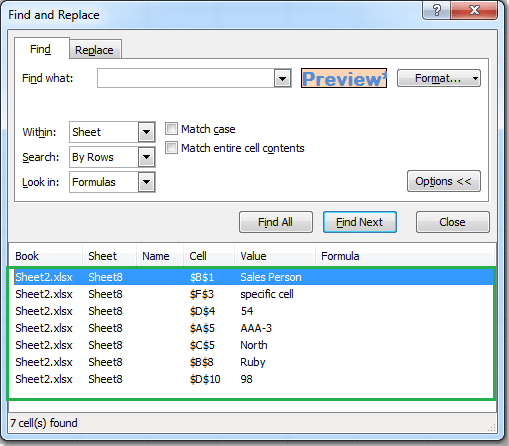
الخطوة 4: اضغط على Ctrl + A لتحديد جميع العناصر في مربع القائمة، وسيتم تحديد الخلايا ذات التنسيق نفسه مع الخلية المحددة بما في ذلك الخلية المحددة، انظر لقطة الشاشة:
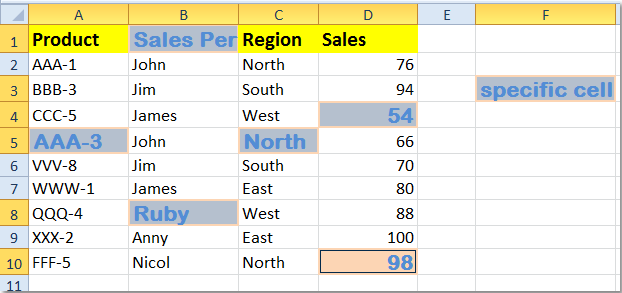
ملاحظة: إذا كنت ترغب في تخصيص سمات الخلية الأساسية لتحديد الخلايا، يرجى النقر على زر التنسيق مباشرة بعد تحديد الخلية الأساسية. بعد ذلك يمكنك تخصيص سمات الخلية الأساسية.
 حدد الخلايا بناءً على خلية أخرى باستخدام Kutools لـ Excel
حدد الخلايا بناءً على خلية أخرى باستخدام Kutools لـ Excel
مع أداة تحديد الخلايا بنفس التنسيق الخاصة بالإضافة الخارجية Kutools لـ Excel، ستتمكن من تحديد الخلايا بناءً على خلية أخرى محددة بسهولة.
Kutools لـ Excel: مع أكثر من 300 إضافة مفيدة لـ Excel، جربها مجانًا بدون قيود لمدة 30 يومًا. احصل عليها الآن
بعد تثبيت Kutools لـ Excel، قم بتطبيق تحديد الخلايا بنفس التنسيق وفقًا لهذه الخطوات:
الخطوة 1: انقر على Kutools > تحديد > تحديد الخلايا بنفس التنسيق.
الخطوة 2: حدد الإعدادات في مربع الحوار المنبثق تحديد الخلايا بنفس التنسيق. انظر لقطة الشاشة:
 | 1. انقر |
| 2. وبعد ذلك انقر على زر اختيار التنسيق من الخلية لاختيار الخلية المحددة التي تعتمد عليها. | |
| 3. تم سرد جميع سمات الخلية المحددة في مربع القائمة، حدد كل منها. |
الخطوة 3:: انقر على موافق، سيظهر مربع حوار لإخبارك بعدد الخلايا التي سيتم تحديدها، إذا نقرت على نعم، سيتم تحديد الخلايا، وإذا نقرت على لا، سيتم البحث في النطاق مرة أخرى. انظر لقطة الشاشة:

الخطوة 4: انقر على نعم، سيتم تحديد جميع الخلايا التي لها نفس التنسيق في النطاق المحدد مع الخلية الأساسية.

لمزيد من المعلومات التفصيلية، يرجى الانتقال إلى تحديد الخلايا بنفس التنسيق.
المقال ذو الصلة:
كيفية تحديد جميع الخلايا أو النصوص العريضة في Excel؟
أفضل أدوات الإنتاجية لمكتب العمل
عزز مهاراتك في Excel باستخدام Kutools لـ Excel، واختبر كفاءة غير مسبوقة. Kutools لـ Excel يوفر أكثر من300 ميزة متقدمة لزيادة الإنتاجية وتوفير وقت الحفظ. انقر هنا للحصول على الميزة الأكثر أهمية بالنسبة لك...
Office Tab يجلب واجهة التبويب إلى Office ويجعل عملك أسهل بكثير
- تفعيل تحرير وقراءة عبر التبويبات في Word، Excel، PowerPoint، Publisher، Access، Visio وProject.
- افتح وأنشئ عدة مستندات في تبويبات جديدة في نفس النافذة، بدلاً من نوافذ مستقلة.
- يزيد إنتاجيتك بنسبة50%، ويقلل مئات النقرات اليومية من الفأرة!
جميع إضافات Kutools. مثبت واحد
حزمة Kutools for Office تجمع بين إضافات Excel وWord وOutlook وPowerPoint إضافة إلى Office Tab Pro، وهي مثالية للفرق التي تعمل عبر تطبيقات Office.
- حزمة الكل في واحد — إضافات Excel وWord وOutlook وPowerPoint + Office Tab Pro
- مثبّت واحد، ترخيص واحد — إعداد في دقائق (جاهز لـ MSI)
- الأداء الأفضل معًا — إنتاجية مُبسطة عبر تطبيقات Office
- تجربة كاملة لمدة30 يومًا — بدون تسجيل، بدون بطاقة ائتمان
- قيمة رائعة — وفر مقارنة بشراء الإضافات بشكل منفرد